win11关闭7g预留空间再打开步骤
- 分类:Win11 教程 回答于: 2023年01月13日 16:01:04
Windows为了保证良好的性能以及下一次的更新预留一些存储空间。但是当系统盘的存储空间不足时,我们会释放几G的预留空间来解决这个问题,本期小编为大家整理了win11关闭7g预留空间再打开步骤,快来看看吧。
工具/原料:
系统版本:Windows11
品牌型号:惠普星14
软件版本:
win11关闭7g预留空间再打开步骤:
步骤一:首先,按键盘上的 Win + X 组合键,或右键点击任务栏底部的Windows开始图标,然后在打开的隐藏菜单项中,选择Windows 终端 (管理员)。
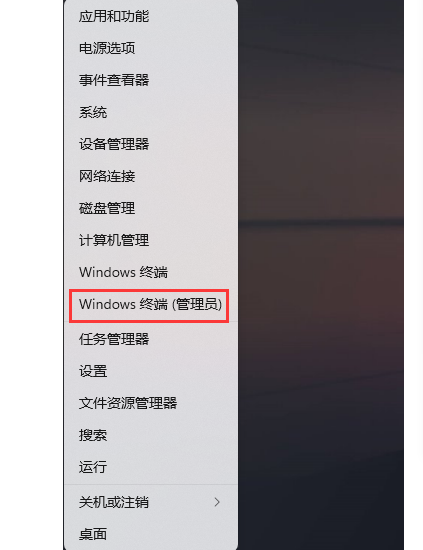
步骤二:使用DISM快速禁用或启用保留空间:查询系统保留空间是否启用DISM.exe /Online /Get-ReservedStorageState。

步骤三:.禁用系统保留空间DISM.exe /Online /Set-ReservedStorageState /State:Disabled。
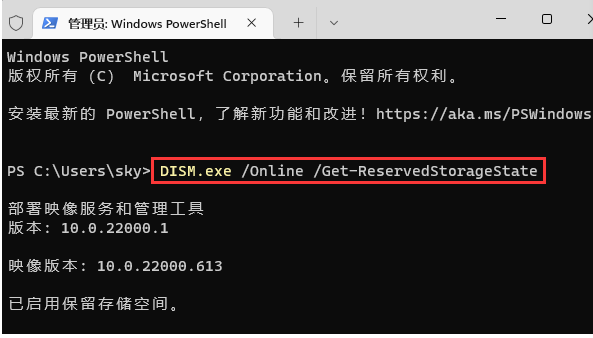
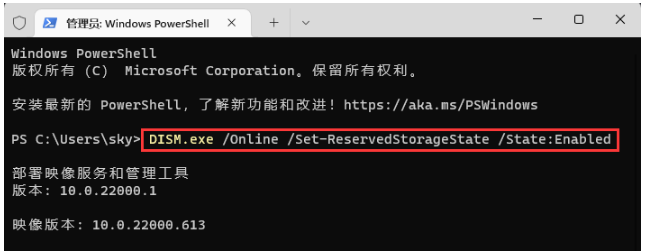
总结:以上就是关于win11关闭7g预留空间再打开步骤,希望可以帮到各位哦。
 有用
21
有用
21


 小白系统
小白系统


 1000
1000 1000
1000 1000
1000 1000
1000 1000
1000 1000
1000 1000
1000 1000
1000 1000
1000 0
0猜您喜欢
- win11正式版是否存在bug2024/02/01
- 电脑win11怎么做镜像2022/11/16
- win11元神如何彻底卸载2023/10/23
- win11右键显示更多选项怎么关..2022/03/14
- Win11设置里面没有更新?解决方法与常见..2024/07/26
- win11更新卡在100%不动,怎么办?..2023/11/24
相关推荐
- 用u盘怎么重装系统win112022/02/27
- ios安装win11的方法2022/10/31
- Win11电脑插件:提升你的操作体验..2024/03/25
- 如何解决Win11快速访问取消不了固定的..2024/08/27
- win11关机在哪里的详细说明2022/02/16
- 笔记本电脑重装windows11系统教程..2021/11/01




















 关注微信公众号
关注微信公众号





